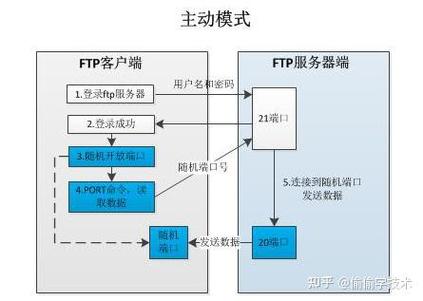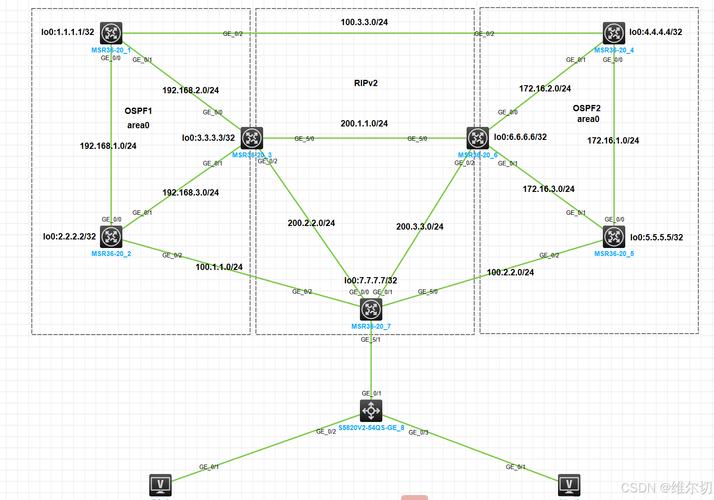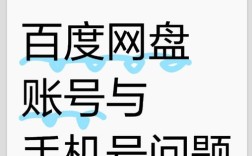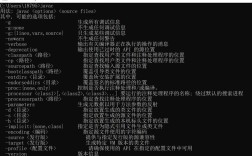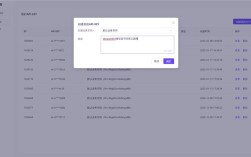前期准备
(一)硬件要求
搭建FTP服务器对硬件有一定基础需求,以下是常见配置建议: |组件|最低配置|推荐配置|说明| |----|----|----|----| |CPU|单核1GHz及以上|双核2GHz及以上|处理多用户并发请求时更流畅| |内存|512MB|1GB或以上|保障系统稳定运行及缓存数据| |存储空间|根据预计文件总量确定,预留一定余量|如预计存储100GB文件,则准备150GB以上的磁盘空间|用于存放共享的文件资源| |网络接口|百兆以太网口|千兆以太网口|确保数据传输速度,特别是大文件传输场景下优势明显|
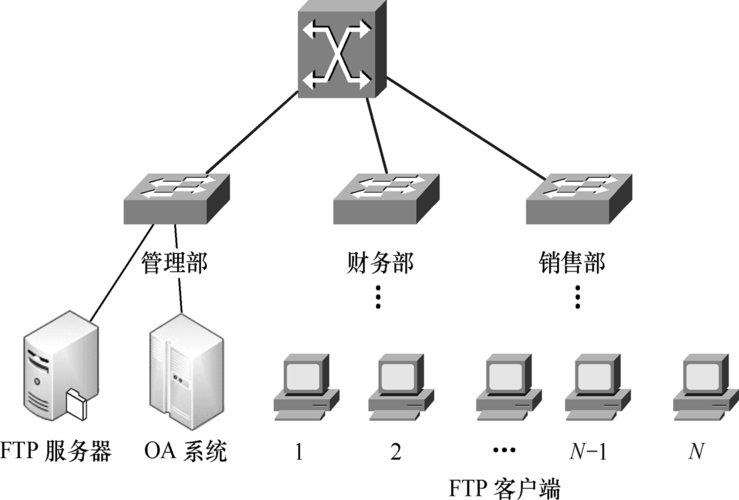
(二)软件选择
有多种可用于搭建FTP服务器的软件,各有特点: |软件名称|适用平台|优点|缺点| |----|----|----|----| |FileZilla Server|Windows、Linux、macOS等跨平台|界面友好,易于配置和管理;支持多种认证方式和权限设置;开源免费|功能相对基础,对于超大型企业级复杂需求可能不够用| |vsftpd(Very Secure FTP Daemon)|Linux系统为主|安全性高,资源占用低;可高度定制;遵循GPL协议免费使用|配置相对复杂,需要一定的命令行操作知识| |ProFTPD|Unix/Linux系统|灵活的配置系统,支持动态模块加载;良好的兼容性和稳定性|学习成本较高,文档不如一些主流软件丰富|
安装过程(以FileZilla Server为例)
- 下载安装包:访问FileZilla官方网站(https://filezilla-project.org/),下载对应操作系统版本的FileZilla Server安装程序。
- 运行安装向导:双击下载好的安装包,按照提示逐步进行安装,在安装过程中,可以选择安装路径、语言等相关选项,默认情况下会安装到系统盘的程序文件夹中,但也可以根据实际需求更改安装位置。
- 启动服务:安装完成后,通过开始菜单或桌面快捷方式启动FileZilla Server,首次启动时,会弹出配置向导,引导用户完成基本设置。
配置要点
(一)常规设置
监听端口:默认端口为21,但出于安全考虑,可以修改为其他非标准端口(如2121),减少被恶意扫描攻击的风险,在FileZilla Server的配置界面中,找到“Settings”->“Passive mode settings”,在此可修改被动模式使用的端口范围;同时在“General settings”里能调整主动模式下的监听端口。
欢迎消息:当用户连接到FTP服务器时,显示一条自定义的欢迎信息,方便告知用户服务器的使用规则、注意事项等内容,在“Edit”->“Server settings”->“Welcome message”中输入相应文本即可。(二)用户管理
创建用户账号:点击“Edit”->“Users”,添加新用户,为每个用户设置唯一的用户名、密码以及主目录(即该用户登录后所能访问的最高层级目录),为财务部门创建一个名为“finance_user”的用户,将其主目录指向存放财务报表的特定文件夹。
权限分配:针对每个用户或用户组,精细控制其在主目录下的文件读写执行权限,只允许某些用户上传文件而禁止删除重要数据文件;或者让部分高级用户拥有对特定子目录的全部操作权限,在用户属性对话框中的“Shared folders”标签页下进行详细设置。(三)目录结构规划
合理设计服务器端的目录架构至关重要,一般而言,应按照业务逻辑或部门职能划分不同的顶层目录,然后在各顶层目录下再细分具体的子目录存放各类文件。 |一级目录|二级目录示例|存放内容说明| |----|----|----| |研发资料|代码库|存储软件开发源代码及相关文档| | |设计稿|存放产品设计图纸等图形化素材| |市场推广|宣传视频|各类产品宣传视频资料| | |广告文案|文字形式的广告创意内容|
(四)安全性增强措施
启用加密传输:强制使用SSL/TLS协议进行数据传输加密,防止数据在网络传输过程中被窃取或篡改,在FileZilla Server的配置中勾选“Require secure connection (SSL/TLS)”选项,并选择合适的证书进行配置。
限制IP访问范围:通过设置允许连接的IP地址段,只允许内部网络中的特定设备或者经过授权的外部IP地址访问FTP服务器,有效阻止未经授权的外部接入,在“Settings”->“IP filter tables”中添加允许或拒绝的规则。
定期更新软件版本:及时关注所用FTP服务器软件官方发布的安全补丁和新功能更新,按时升级软件,修复已知漏洞,提升整体安全性。测试验证
- 本地测试:使用本机上的FTP客户端工具(如FileZilla Client),以刚创建的用户账号登录服务器,尝试上传、下载、查看文件等操作,检查各项功能是否正常,若能顺利完成这些基本操作,说明本地连接没有问题。
- 远程测试:从另一台计算机上同样使用FTP客户端连接服务器,重复上述测试步骤,重点观察在不同网络环境下(如有线局域网、无线WiFi、互联网等)的连接稳定性和数据传输准确性,若出现连接失败或数据错误等情况,需排查网络设置、防火墙规则等因素。
常见问题与解答
问题1:无法连接到FTP服务器怎么办?
解答:首先检查网络连通性,确保客户端所在机器能够ping通服务器IP地址;其次确认服务器端是否开启了相应的服务端口(包括主动模式和被动模式所需端口),并且没有被防火墙拦截;还要核对用户名、密码是否正确,以及服务器端的用户账户是否被锁定或者过期,如果仍然无法解决,查看服务器日志文件获取更多错误细节信息,以便进一步定位问题所在。
问题2:上传大文件时经常中断是什么原因?
解答:可能是由于网络不稳定导致数据传输超时中断;也有可能是服务器端对单个文件大小有限制,超过了限制值就会自动断开连接,解决方法包括优化网络环境,提高带宽利用率;同时在服务器配置中适当增大允许上传的最大文件尺寸限制参数;还可以尝试分块传输大文件,将其拆分成多个较小的